A Xbox Series X|S kiváló beállítási folyamattal rendelkezik, végigvezeti Önt a legtöbb kulcsfontosságú beállításon, amelyet meg kell változtatnia, mielőtt belevágna a következő generációba. A beállítási folyamat azonban nem terjed ki mindenre. Még az energiagazdálkodási mód, a rögzítési hely és az adatvédelmi beállítások megadása után is vannak olyan dolgok, amelyeket módosítani kell. Íme a 11 legfontosabb beállítás, amelyet módosítani kell az Xbox Series X vagy Series S eszközön, mielőtt betöltené a játékot.
Tartalom
- A videó beállításai
- Kapcsolja be a HDMI-CEC-t
- A rögzítés gomb testreszabása
- Hozzon létre egy vendégkulcsot
- Tedd saját magadévá a kezdőképernyőt
- Tedd saját magadévá az útmutatót
- Csatlakoztassa az Alexát vagy a Google Asszisztenst
- Kapcsolja be a hálózati átvitelt (ha másik Xbox van)
- Állítsa be az indítási és az energiaellátási módot
- Állítsa be a telepítési és rögzítési helyeket
- Használja a vezérlőt a bejelentkezéshez
További Xbox Series X|S
- Xbox Series X vs. S sorozat
- A legjobb Xbox Series X játékok
- Játékmenet rögzítése Xbox Series X-en
A videó beállításai
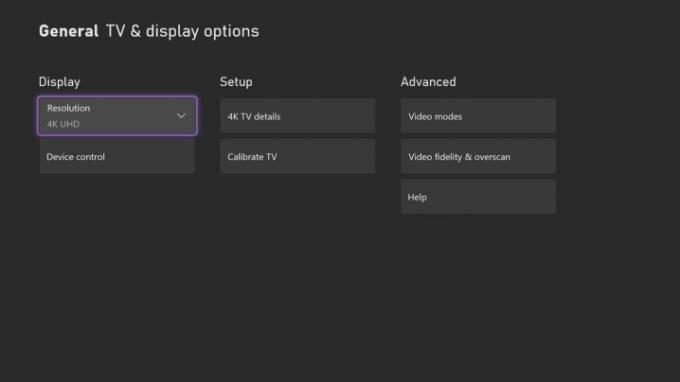
Az Xbox Series X akár 120 Hz-es 4K kimenetre is képes, de módosítania kell a videóbeállításokat, hogy elérje ezt a hűséget. Mielőtt bármilyen beállítást módosítana az Xboxon, győződjön meg arról, hogy a mellékelt HDMI-kábellel csatlakozik a TV-hez HDMI 2.1 port. Bármely HDMI-port működni fog, de a HDMI 2.1 az egyetlen szabvány, amely 120 Hz-en 4K-t képes szolgáltatni, valamint olyan funkciókat, mint pl. variálható frissítési gyakoriság és automatikus alacsony késleltetés.
Ajánlott videók
Ha a Series X megfelelően van csatlakoztatva, indítsa el, és menjen a Beállítások menü. Többféleképpen is eljuthatunk oda, de a legegyszerűbb a gomb megnyomása Xbox gombot a segédlet megjelenítéséhez, majd lapozzon át a saját oldalára Profil ikonra, és görgessen lefelé Beállítások.
Ban,-ben Beállítások menü, kövesse Általános > TV és megjelenítési lehetőségek a kimeneti beállítások megtekintéséhez. Az első beállítás a kimeneti felbontás. Válassza ki a kijelzőjének megfelelő felbontást (a legtöbb modern tévénél 4K). Ha a felbontást beállította, lépjen vissza, és válassza ki 4K TV részletek. Itt láthatja, hogy a tévéje milyen felbontásokat, frissítési gyakoriságokat és HDR-verziókat támogat, valamint azt, hogy milyen alkalmazásokon fognak működni.
Ezután térjen vissza a megjelenítési beállításokhoz, és válassza ki Videó módok. Ez a menü egy gyűjtőterület a különféle megjelenítési beállításokhoz, és mindent be kell kapcsolnia, amit csak lehet. Ha tévéje nem támogat egy adott funkciót – például egyes PAL-tartalom 50 Hz-es frissítési gyakoriságát – a beállítás szürkén jelenik meg. Az egyetlen jelölőnégyzet, amelyet be kell hagynia a következővel: YCC 4:2:2 engedélyezése. Sok technikai részlet van, de röviden az YCC 4:2:2 egy videótömörítési módszer, amely kisebb sávszélességet igényel, mint az RGB, ami hasznos a régebbi 4K-s kijelzőkkel való kompatibilitás szempontjából.
A videóbeállításoknál ennyi, de még ne lépj ki a megjelenítési lehetőségek közül. Még egy beállítást kell módosítani.
Kapcsolja be a HDMI-CEC-t
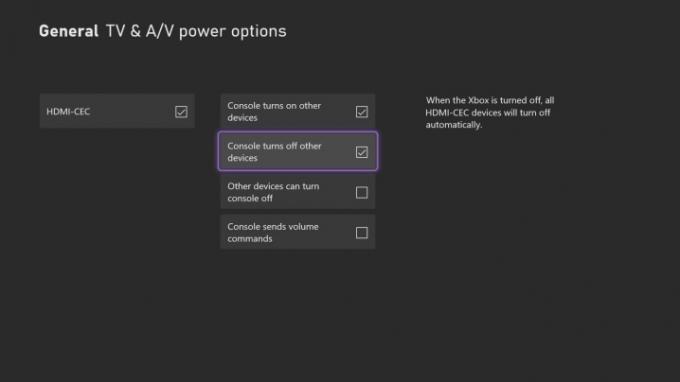
Ban,-ben TV és megjelenítési lehetőségek menü – az alábbi módon található Beállítások > Általános > TV és megjelenítési beállítások ha leugrott – válassza ki Eszközvezérlés. Itt bekapcsolhatja a HDMI-CEC funkciót, amely lehetővé teszi az Xbox számára, hogy vezérelje a TV-t és a hangbeállításokat anélkül, hogy több távirányítóra lenne szüksége. Szüksége lesz egy HDMI-CEC-t támogató HDMI-porttal rendelkező TV-re, és ehhez csatlakoztatnia kell a Series X-et.
A HDMI-CEC bekapcsolása után négy további lehetőség áll rendelkezésére. Javasoljuk, hogy kapcsolja be A konzol bekapcsolja a többi eszközt és A konzol kikapcsolja a többi eszközt, legalább. Ha ez a kettő be van jelölve, a tévéje és a hangrendszere követni fogja az Xbox tápellátási állapotát, így ha bekapcsolja az Xboxot, a tévéje is bekapcsol. Azt is ellenőrizheti A konzol hangerő-parancsokat küld ha van médiatávirányítója, ami különösen akkor hasznos, ha Xbox-ját nem játékra használja.
A furcsa kacsa az Más eszközök kikapcsolhatják a konzolt. Ez a beállítás biztosítja, hogy az összes HDMI-CEC eszköz ugyanazt az energiaellátási állapotot kövesse, így a TV kikapcsolása az Xboxot is kikapcsolja. Javasoljuk, hogy hagyja kikapcsolva ezt a beállítást, mert bosszantó csuklást okozhat. Ha van egy A/V vevő bekötve például ki szeretné kapcsolni a hangszóróit, hogy fejhallgatóval tudjon játszani, a vevő kikapcsolása az Xboxot is kikapcsolná.
A rögzítés gomb testreszabása
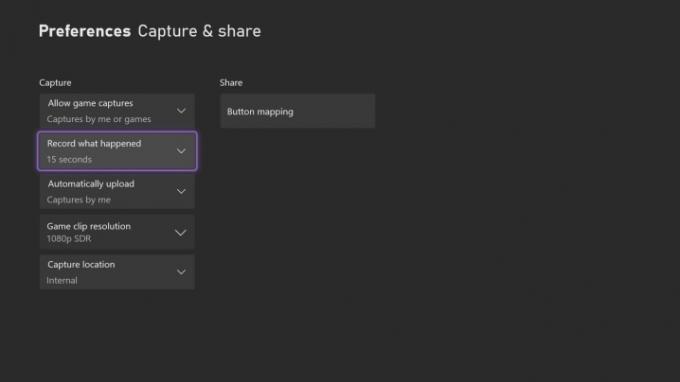
Ban,-ben Beállítások menüben görgessen le preferenciák és válassza ki Rögzítés és megosztás. Ebben a menüben testreszabhatja, hogy mi a Elfog gomb teszi az Xbox Series X vezérlőn, valamint a rögzítések felbontását és időtartamát. A legfontosabb beállítások itt a három legalsó: Automatikus feltöltés, Game Clip Resolution és Capture Location.
Alapértelmezés szerint az Xbox Series X automatikusan feltölti az Ön által készített képernyőképeket Xbox Live. Kikapcsolhatja ezt, vagy engedélyezheti a játékok számára, hogy az Ön által készített képek mellett képernyőképeket is feltöltsenek. A Game Clip Resolution alapértelmezés szerint 1080p SDR, egyperces rekordidővel. Javasoljuk, hogy állítsa a beállítást 4K HDR-re, amelynek 30 másodperces korlátja van. Bármi, ami ezen kívül van, és szüksége lesz rá egy rögzítő kártya.
Végül a Capture Location alapértelmezés szerint az Xbox belső tárhelyére van állítva, sőt még azzal is külső merevlemez csatlakoztatva, ezt a beállítást nem módosíthatja azonnal. Ha bármilyen játék van telepítve a külső merevlemezre, egy másikra lesz szüksége a rögzítéshez. Az Xbox Series X megköveteli egy bizonyos fájlrendszer – ez a kifejezés azt írja le, hogy az eszközök hogyan olvassák ki az adatokat a tárhelyről – tehát szüksége lesz egy külső meghajtóra, amelyet kizárólag a rögzítésre szántak.
Hozzon létre egy vendégkulcsot
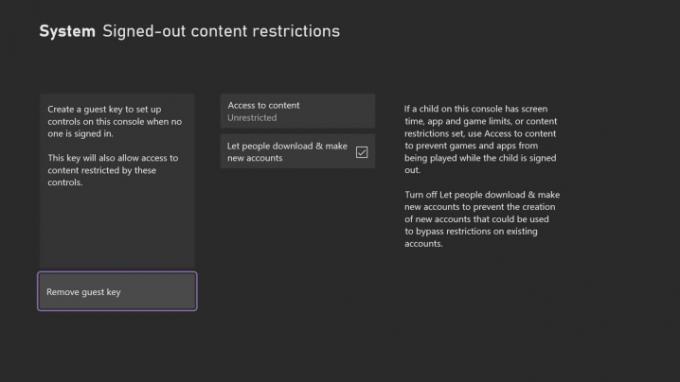
Ez nem kötelező beállítás, de hasznos, ha több ember is szeretne hozzáférni Xbox-jához, amikor nem tartózkodik a közelben. Ban,-ben Beállítások menü, kövesse Rendszer > Kijelentkezett tartalomkorlátozások. Itt létrehozhat egy vendégkulcsot, amely lehetővé teszi mások számára, hogy külön fiók nélkül bejelentkezzenek és használják Xbox-ját. Hasznos azok számára, akik nem szeretnének fiókot létrehozni, de mások számára is megengedhetik Xbox-jának használatát anélkül, hogy hozzáférést adnának a fizetési információihoz a Microsoft Store-ban.
Miután beállította a vendégkulcsot, besorolás alapján korlátozhatja a kijelentkezett felhasználók tartalmát, valamint kiválaszthatja, hogy a kijelentkezett felhasználók létrehozhatnak-e fiókokat és letölthetnek-e alkalmazásokat. Ezek a beállítások alapértelmezés szerint nincsenek korlátozva, ezért mindenképpen módosítsa őket, ha le szeretné zárni a konzolt. Ez az első lépés a szülői felügyelet beállításához Xbox Series X-en.
Tedd saját magadévá a kezdőképernyőt

Az alapértelmezett Xbox Series X kezdőképernyő a Microsoft összes alkalmazását rád veti, és megkéri, hogy rendezze a romokat. Szerencsére a válogatás egyszerű. A kezdőképernyőn nyomja meg a gombot Válts nézőpontot gomb — szemben a Rajt gomb – a testreszabási menü megjelenítéséhez.
Itt található néhány beállítás, köztük a kisegítő lehetőségek és a téma beállításai. nézzük a A Kezdőlap személyre szabása lapon, amely alapértelmezés szerint Microsoft-alkalmazásokkal van betöltve. Törölje a nem kívánt elemeket a gomb megnyomásával x gombot, és rendelje meg, amit szeretne a gombbal A gomb. Nincs meghatározott mód a kezdőképernyő elrendezésére – elvégre testreszabható –, de azt javasoljuk, hogy legalább a Game Pass-t és a Microsoft Store-t, valamint kedvenc játékait adják hozzá. Ha szeretné, eltávolíthat néhány kevésbé használt lehetőséget, például a Microsoft Rewards szolgáltatást.
Vegye figyelembe, hogy az alkalmazás kezdőképernyőről való törlése nem törli azt a konzolról. Nem számít, mi van a kezdőképernyőn, az összes alkalmazást megtalálja a Saját játékok és alkalmazások menü.
Tedd saját magadévá az útmutatót
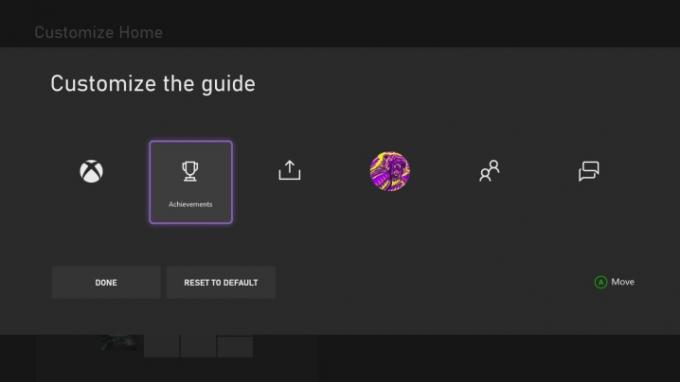
Mielőtt kilép a A Kezdőlap személyre szabása menüből válassza ki Útmutató testreszabása. Ez a menü lehetővé teszi az útmutató testreszabását – a menüt, amely akkor jelenik meg, amikor megnyomja a gombot Xbox gomb a vezérlőjén – el van helyezve. A meglévő lapok között tetszés szerint válthat. Például mozgathatja a Achivement lap lesz az alapértelmezett megnyíló lap. Sajnos csak a meglévő opciókat tudja áthelyezni. Nem adhat hozzá vagy távolíthat el semmit.
Csatlakoztassa az Alexát vagy a Google Asszisztenst
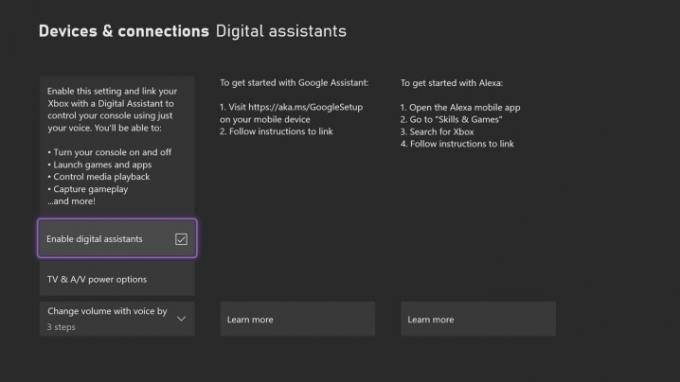
A Kinect eltűnt, és a Microsoft valószínűleg nem hozza vissza. Ennek ellenére továbbra is kiadhat hangutasításokat Xbox Series X készülékére. Csak az Amazon Alexán vagy a Google Asszisztensen keresztül. A hangutasítások bekapcsolásához nyissa meg a Beállítások menüt és kövesse Eszközök és kapcsolatok > Digitális asszisztensek. Az Xbox Series X egyetlen beállítását meg kell változtatnia Digitális asszisztens engedélyezése. Azt is beállíthatja, hogy a hangerő-változások milyen erősek legyenek, amikor hangerővel állítja be a hangerőt.
Bár nem kell mást módosítania az Xboxon, követnie kell a képernyőn megjelenő utasításokat a Google Assistant vagy az Alexa esetében.
Kapcsolja be a hálózati átvitelt (ha másik Xbox van)
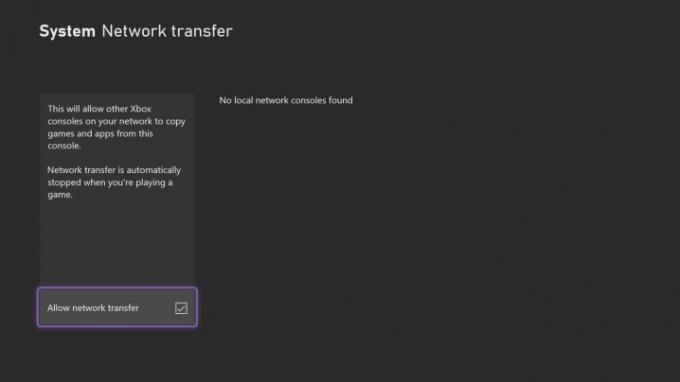
Ha több Xbox rendszere van – függetlenül attól, hogy Series X|S vagy Xbox One –, a helyi hálózaton keresztül mindegyikre átviheti játékait és alkalmazásait. A funkció bekapcsolásához kövesse a következőt: Beállítások > Rendszer > Biztonsági mentés és átvitel > Hálózati átvitel. Az Xbox Series X automatikusan felismeri a hálózaton lévő többi Xbox rendszert, és amíg bekapcsolja a funkciót, automatikusan áthelyezi a játékokat és alkalmazásokat közöttük. Vegye figyelembe, hogy játék közben az átvitel szünetel.
Ha lassú az interneted, vagy nem akarsz túl sokat rágódni az adataidban, akkor játékaidat és alkalmazásaidat külső merevlemezről is átviheted. Válassza ki Merevlemez átvitel ban,-ben Biztonsági mentés és átvitel menü ehhez.
Állítsa be az indítási és az energiaellátási módot
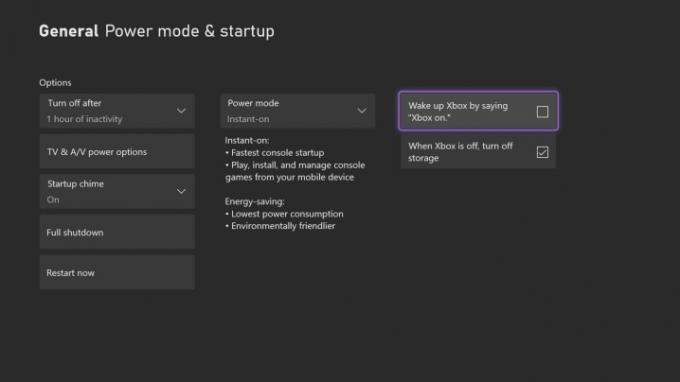
Ban,-ben Beállítások menü, kövesse Általános > Energiagazdálkodási mód és indítás hogy megtalálja az Xbox Series X tápellátási beállításait. Sok beállítás található itt, de nem kell mindegyiket módosítania. Először állítsa be az automatikus kikapcsolás idejét – alapértelmezés szerint egy óra inaktivitásra. Ezután válassza ki, hogy be szeretné-e kapcsolni az indítási csengőhangot, és lépjen a következőre Energiagazdálkodási módok beállítás.
Azonnali bekapcsolás az alapértelmezett energiagazdálkodási mód, amely több energiát használ az Xbox gyorsabb indításához. Ha nem bánja, ha vár, vagy csak kevesebb áramot szeretne fogyasztani, ezt beállíthatja Energiatakarékos.
A beállítás mellett további kettőt talál. Alapértelmezés szerint az Xbox felébred, ha azt mondja, hogy „Xbox on”, és kikapcsolja a tárhelyet, ha az Xbox ki van kapcsolva. Javasoljuk, hogy hagyja el a Ha az Xbox ki van kapcsolva, kapcsolja ki a tárhelyet beállítás be van jelölve, bár ki lehet kapcsolni Ébressze fel az Xboxot azzal, hogy „Xbox On” ha nem tervezi a hangfunkciók használatát.
Állítsa be a telepítési és rögzítési helyeket
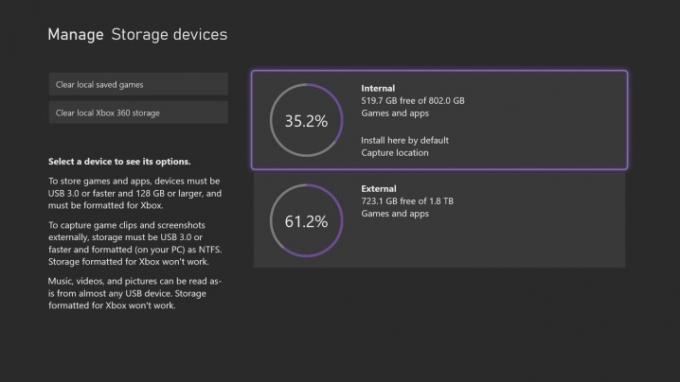
Az Xbox Series X 1 TB tárhellyel érkezik, de ez nem annyi, mint néhány évvel ezelőtt. Bár a Series X játékokat a szupergyors belső tárhelyre szeretné telepíteni, hogy kihasználja a konzol sebességét, a többi játékot külső tárhelyre is telepítheti, hogy extra helyet biztosítson. Hasonlóképpen mentheti a felvételeket külső tárhelyre.
Sajnos a kettőt egyszerre nem lehet megtenni. A PS5-tel ellentétben nem választhat bizonyos alkalmazásokat az egyik meghajtóra, és más alkalmazásokat a másikra. Még mindig jó tudni, hogy hol van a beállítás. Követve megtalálod Beállítások > Rendszer > Tárhely. Innen válassza ki a tárolóeszközt, hogy azt rögzítési vagy telepítési helyként állítsa be.
Használja a vezérlőt a bejelentkezéshez
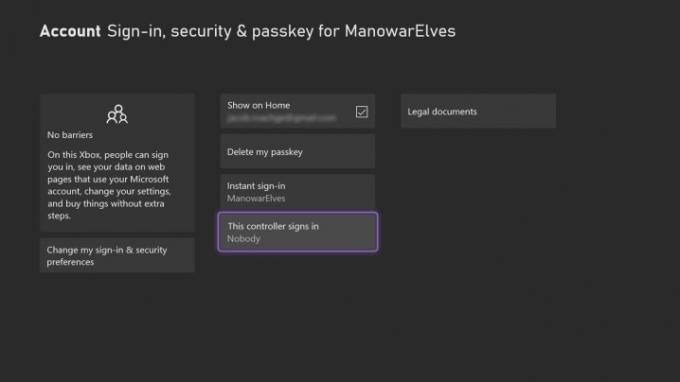
Az Xbox Series X soha nem ad tippet a beállítás során, de a kontrollerrel automatikusan bejelentkezhet fiókjába. Ban,-ben Beállítások menü, kövesse Fiók > Bejelentkezés, biztonság és jelszó. Itt módosíthatja bejelentkezési beállításait, például azt, hogy a konzol minden indításakor vagy csak vásárláskor kérje meg a jelszót.
Az azonnali bejelentkezés alapértelmezés szerint be van kapcsolva, ami azt jelenti, hogy a fő fiókja automatikusan bejelentkezik, ha nem kér jelszót. Ezt úgy módosíthatja, hogy csak egy adott vezérlővel való azonnali bejelentkezést használja, ha bekapcsolja a Ez a vezérlő bejelentkezik választási lehetőség. Ha több vezérlője és felhasználója van, minden fiókot hozzárendelhet egy vezérlőhöz, ezzel egyszerre biztosítva a biztonságot és a kényelmet.
Szerkesztői ajánlások
- A legjobb közelgő Xbox Series X játékok: 2023 és utána
- A Microsoft megnyerte az FTC-ügyet, elhárítva az Xbox legnagyobb Activision Blizzard felvásárlási akadályát
- A legjobb Xbox Series X játékok 2023-ban
- Az Xbox Game Pass 2022 egyik legjobb versenyjátékával bővül ebben a hónapban
- Szeptemberben megjelenik egy fekete Xbox Series S 1 TB-os SSD-vel




